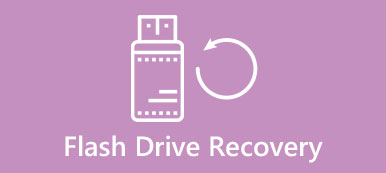„Mam zewnętrzny dysk twardy firmy Seagate do przesyłania plików między komputerem osobistym a komputerem służbowym. Wczoraj zapisałem na nim niektóre dokumenty, ale dziś, gdy go podłączam, nie ma moich dokumentów. Jak odzyskać dane firmy Seagate?”
Na szczęście wciąż istnieją sposoby odzyskaj dane z dysku twardego Seagate na rynku.
W tym samouczku udostępnimy najlepsze oprogramowanie do odzyskiwania dysku twardego firmy Seagate. W ciągu kilku minut możesz pobrać oprogramowanie do odzyskiwania danych firmy Seagate, instrukcje i porady zwiększające wskaźnik powodzenia odzyskiwania danych na dyskach twardych.

Jak odzyskać dane z zewnętrznego dysku twardego Seagate
Aby zwiększyć wskaźnik powodzenia odzyskiwania danych na dysku twardym firmy Seagate, zalecamy skorzystanie z poniższych wskazówek:
1. Zatrzymaj to, co robisz, gdy zniknęły ważne pliki. Jeśli utracone pliki zostaną zastąpione nowymi danymi, jest to trudniejsze odzyskać utracone pliki z dysku twardego.
2. Jeśli zewnętrzny dysk twardy Seagate jest uszkodzony, spróbuj odzyskać dane Zewnętrzny dysk twardy Seagate należy najpierw sformatować. Dzieje się tak dlatego, że format może usunąć niektóre dane z dysku twardego i spowodować, że nie będzie można go odzyskać.
3. Zawsze wybieraj najlepsze oprogramowanie do odzyskiwania firmy Seagate, które ma znacznie wyższy wskaźnik skuteczności niż inne oprogramowanie.

Zagadnienia, które może rozwiązać odzyskiwanie danych Apeaksoft Seagate, obejmują:
- Odzyskiwanie usuniętych plików: Usuń pliki z wewnętrznego i zewnętrznego dysku twardego przez przypadek.
- Odzyskiwanie dysku sformatowanego: Kliknij opcję Formatuj dysk Seagate błędnie.
- Uszkodzone odzyskiwanie dysku: napotkanie uszkodzonego dysku twardego Seagate i komunikatu błędu sformatowanego na dysku.
- Odzyskiwanie dysku po ataku wirusów: Na dysk twardy Seagate występują wirusy, złośliwe oprogramowanie, trojan, oprogramowanie ransomware lub inne złośliwe programy.
- Dysk jest niedostępny lub ukryty: dysk twardy Seagate nie rozpoznaje się ani nie wyświetla.
- Nieznane błędy.
Jak odzyskać dane z zewnętrznego dysku twardego Seagate
Krok 1: Zeskanuj cały dysk twardy, aby wyszukać zagubione pliki
Pobierz najnowszą wersję najlepszego narzędzia do odzyskiwania dysku twardego Seagate i zainstaluj go na swoim komputerze.
Jeśli chcesz odzyskać dane z zewnętrznego dysku twardego Seagate, musisz podłączyć go do komputera za pomocą kabla USB.
Rozpocznij odzyskiwanie danych, gdy odkryjesz, że Twoje pliki zniknęły. Na ekranie głównym znajdują się dwie sekcje, typ danych i lokalizacja. Przede wszystkim znajdź w obszarze typu danych i wybierz typy danych do odzyskania, zaznaczając pola wyboru, takie jak „Obraz”, „Dźwięk”, „Wideo”, „E-mail”, „Dokument” lub „Inne”. Następnie przejdź do sekcji lokalizacji i wybierz miejsce, w którym chcesz odzyskać.
Pozwala ci odzyskać obraz, wideo, audio, dokumenty, formaty wiadomości e-mail i więcej, takich jak JPG, ICO, PNG, BMP, GIF, PSD, TIFF, RAW, MP4, MP3, WAV, AVI, DOC, ZIP itp.
Odzyskiwanie danych obsługuje zarówno odzyskiwanie z lokalnego dysku twardego, jak i odzyskiwanie z zewnętrznego dysku twardego. Jeśli jesteś gotowy, kliknij przycisk „Skanuj”, a najlepsze narzędzie do odzyskiwania danych firmy Seagate będzie działać automatycznie.
Jeśli zewnętrzny dysk twardy nie wyświetla się w obszarze Urządzenia do usuwania, najpierw spróbuj rozwiązać problem.

Krok 2: Podgląd plików przed odzyskiwaniem danych Seagate
Po standardowym skanowaniu zostaniesz przeniesiony do ekranu wyników. Możesz znaleźć pliki do odzyskania będą rozmieszczone w różnych rodzajach i formatach.
Na przykład kliknij opcję „Obraz” w lewej kolumnie. Zobaczysz kilka folderów o nazwach JPG, ICO, PNG, GIF itp. Otwierając każdy folder, możesz przeglądać miniatury utraconych zdjęć na dysku twardym Seagate.
Co więcej, funkcja „Filtruj” na górnej wstążce może szybko znaleźć pojedynczy plik, wpisując słowo kluczowe i klikając przycisk „Filtruj”.
Jeśli nie możesz znaleźć pliku, który chcesz odzyskać, kliknij przycisk „Głębokie skanowanie” w prawym górnym rogu. Głębokie skanowanie dysku twardego Seagate i znalezienie więcej danych do odzyskania zajmie więcej czasu. Tutaj też możesz chcieć wiedzieć jak przetestować prędkość dysku twardego.

Krok 3: Odzyskiwanie danych Zewnętrzny dysk twardy Seagate jednym kliknięciem
Pamiętaj, aby zaznaczyć wszystkie pliki, które chcesz odzyskać z zewnętrznego dysku twardego Seagate. Kliknij przycisk „Odzyskaj”, upuść miejsce docelowe zapisania plików w wyskakującym oknie dialogowym i rozpocznij odzyskiwanie danych. Zaczekaj na zakończenie procesu. Następnie możesz normalnie uzyskać dostęp do swoich danych Seagate.
Powinieneś zapisać pliki odzyskane z zewnętrznego dysku twardego Seagate na innym dysku, aby uniknąć utraty danych.



Wnioski
Chociaż Seagate jest popularną marką pamięci masowych, a produkty pamięci masowej są niezawodne, wiele problemów może się zdarzyć podobnie jak w przypadku innych dysków twardych. Ale dzięki naszym poradnikom i wskazówkom powyżej nie musisz już martwić się utratą danych na dyskach Seagate. Odzyskiwanie danych Apeaksoft Seagate jest w stanie odzyskać prawie wszystkie utracone dane w różnych sytuacjach. Nasz przewodnik "krok po kroku" może pomóc nowicjuszom w odzyskaniu danych zewnętrznego dysku twardego Seagate i wewnętrznego dysku twardego. Chcemy, aby nasz post był dla Ciebie pomocny. Jeśli masz więcej pytań związanych z odzyskiwaniem danych Seagate, zostaw wiadomość poniżej.